...
word中制作试卷,每一个题目前面都是需要题号的,这些题号一般会使用编号设置。那么,作出整齐、统一的带题号的题目需要对编号进行哪些设置呢,一起来看一看。
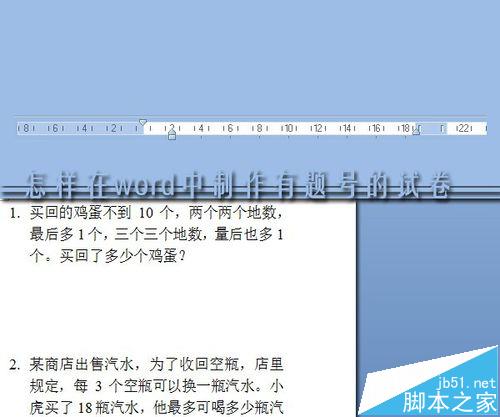
1、鼠标定位在需要插入题号的位置。右键——编号,选择一个需要的编号样式。这里选择了第一种。
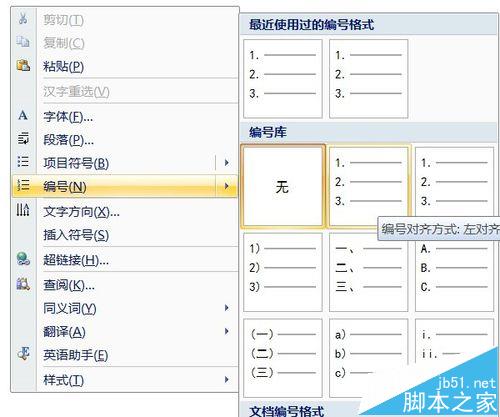
2、输入文字后,可以看到,文字与编号之间间距有些大,怎样缩小呢?
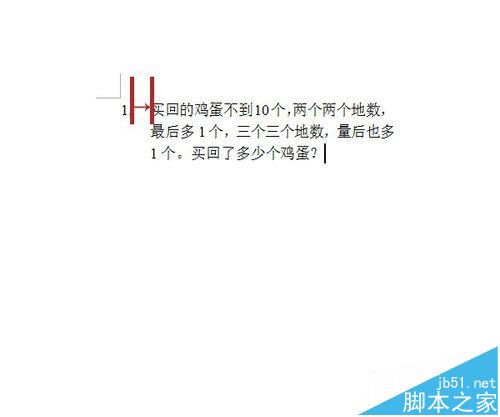
3、工具栏中点击视图,在显示/隐藏栏中勾选标尺,将标尺调出。图中红线标出的就是编号与文字之间的间距。
Word2013怎么设置只打印域代码而不打印域?
Word2013怎么设置只打印域代码而不打印域?word文档在打印的时候有一些要求,就是打印域代码而不打印域,该怎么设置呢?下面我们就来看看详细的教程,需要的朋友可以参考下
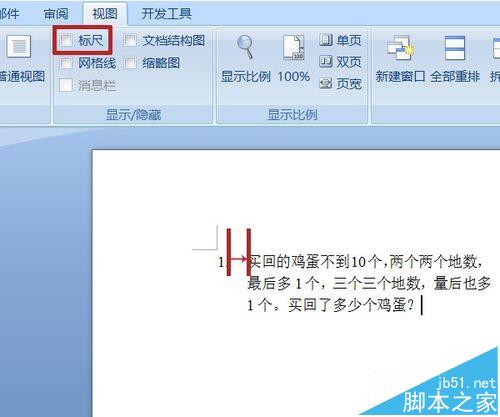
4、按住Alt键向左拖动下面的箭头,看图中的标尺变成了字符,箭头带着虚线移动至左边。
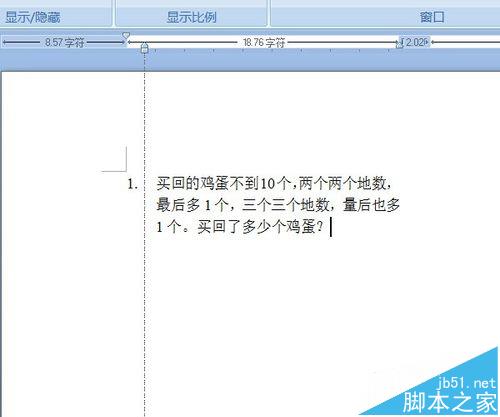
5、松开后,文字移动到新设定的位置。图中是原样式与更改后的对比。
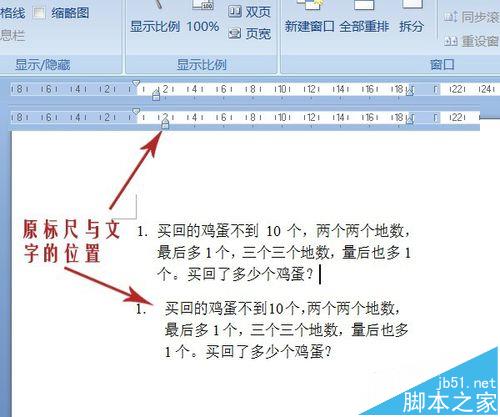
6、按住shift Enter键,同段落换行,空出需要的空间。然后按下Enter键,编号2出现,即可进入下一题的输入。
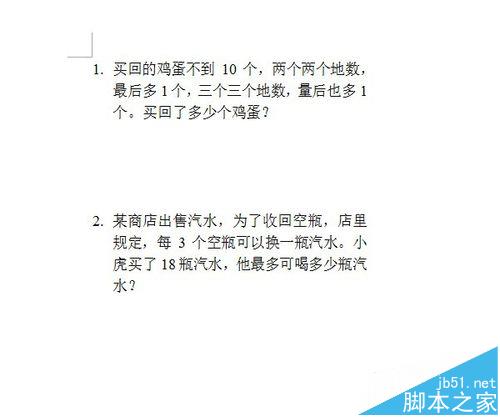
相关推荐:
word文档使用对齐方式以后下划线消失该怎么办?
word文档使用对齐方式以后下划线消失该怎么办?我们在制作合同的时候,有很多需要对方填写的内容,于是使用了下划线,但是选择对齐方式以后,发现下划线消失了,该怎么办呢?下面我们就来看看解决办法





